Backup
Vad är, och vad är inte en backup?
Det kan vara frestande att vara dramatisk och använda en lite förvrängd fras som "To backup, or not to backup, that is the question:"
Hotbild - Ja vad är det vi är så rädda för? Riskerna är många och ibland oväntade, bland de vanligaste är hårddiskkrasch, virus av alla dess slag, sabotage, mänskliga faktorn, etc. och orsaken till dessa kan bla. vara översvämning, plötsliga spikar i elnätet, solstormar, stöld, kryptovirus (en form av kidnappning) och egna eller andras misstag. Oavsett vad man råkar ut för eller varför så tycks alla känna behovet att skydda vad man har av värde, mao vi behöver backup.

Så vad är då definitionen av backup?
Kort sagt, en eller flera kopior av orginalet.
Men det är lite mer komplicerat än så. för det inkluderar även faktorer som var kopian lagras, om den är lättåtkomlig och hur aktuell den är, plus en massa fler parametrar som vi kommer att gå in på i detalj lite senare.
Var - En kopia av en fil som ligger i en annan mapp är förstås också en backup, liksom om man kopierar till ett annat namn i samma mapp. Men dessa är förstås inte särskilt säkra eftersom de sannolikt drabbas av samma öde som originalet. Det är en effektiv metod för att på snabbaste sätt återställa en enstaka fil som man arbetar med. Men ska den vara säker så ska den lagras på en annan enhet och ju längre bort desto säkrare, inom rimliga gränser, allt utifrån hotbilden.
Lättåtkomlig - Detta har att göra med hur säker kopian är, dvs som i exemplet ovan där kopian ligger någonstans på samma disk så kan kopian lika lätt förloras som originalet. Med andra ord ska kopian inte vara för lättåtkomlig om den ska vara säker i sig.
Aktuell - Hur gammal en kopia är har också en avgörande roll för vilket värde den har. Ålderns inverkan på värdet skiftar beroende på originalets innehåll och hur länge originalet är av intresse. Här talar man om nyttovärde respektive affektionsvärde vilket oftast korrelerar med affärsdata respektive personlig data såsom fotografier. Detta kräver automatisering.
Vad finns det för alternativ?
Om vi kort bortser från faktorerna ovan så kan man tänka sig följande lösningar som exempel, extern hårddisk (dvs en HDD "Hard Disk Drive" i ett skyddande hölje, detta alternativ inkluderar USB-minne, alla typer av minneskort), NAS eller på svenska nätverksansluten lagring, detta är en enhet som består av en eller oftast flera HDD som även ansluts till nätverket, magnetband, CD/DVD/BlueRay och förstås en hel del varianter på dessa.
Dessa lösningar hör följande problem:
Extern hårddisk - Måste anslutas manuellt när backup skall utföras, om den är ansluten hela tiden är kopian inte mycket säkrare än originalet.
Samma plats som originalet
Manuell hantering
NAS - En bra komponent i en komplett backup lösning, men inte ett heltäckande skydd i sig själv.
Samma plats som originalet
För lättåtkomlig (kan lösas med programvara)
Band - Detta ihop med CD/DVD och BR är väl inte riktigt aktuellt längre för någon med alla dess tillkortakommanden.
Samma plats som originalet eller manuell hantering för transport
Manuell hantering av kopiering
Inaktuella kopior
Störst problem är att ingen kan läsa ut kopiorna eftersom tekniken är föråldrad
Är inte molnet säkert?
Ja fast på ett annat sätt. Molnet, som lagringsyta är utan tvekan det säkraste alternativet i fråga om tillgänglighet. Men tillgänglighet och backup är inte samma sak. Tillgängligheten avgörs av hur ofta eller snarare sällan systemet drabbas av driftstörningar och möjligheterna för oss att nå relevant data, dvs från dator, mobil, webbläsare eller andra vägar. Det har dessvärre inget med säkerhetskopior att göra. Molnlagringstjänster som DropBox, Google Drive, OneDrive och iCloud är tjänster för tillgänglighet.
Dessa tjänster skiljer sig något åt i fråga hur länge data ligger kvar i papperskorgen efter man har raderat en fil, med någonstans i 30 - 120 dagar men i vissa fall om man tömmer papperskorgen varpå innehållet är bort för alltid. En del har versionshantering ibland ihop med papperskorg, samtidigt har vissa varken versionshantering eller papperskorg utan förlitar sig helt på just backupprogram.
Enligt statistik från Veeam (en av världens största tillverkare av backup program) är genomsnittstiden tills man upptäcker att data har förlorats 140 dagar. Då är det för sent för de flesta lagringslösningar i molnet att återställa data.
Vad händer om du drabbas av kryptovirus? Dina filer som krypteras och döps om lokalt synkroniserar till ditt moln och efter du har försäkrat dig om att viruset är borta (innebär oftast ominstallation av dator) så kan du logga in via webben och backa version på alla dina dokument vilket är en manuell process för varje fil och i värsta fall flera versioner per fil.
Nej, molnet är inte en backup.
Hur tar man en riktig backup?
Förutom den självklara möjligheten att kopiera filer bör programmet vara utrustat med följande funktioner.
Schema - Automatisering har vi nämnt tidigare, vilket styr när eller hur ofta.
Komprimering - Packar datan för att ta så lite plats som möjligt när den lagras.
Kryptering - Kryptering av data innan den skickas iväg för lagring.
Lösenord - Skydd mot att obehöriga loggar in och återläser eller raderar data.
Livslängd - "Retention time" som det heter på engelska där man styr hur länge en backup skall lagras.
Versioner - Antal versioner bakåt som lagras som backup.
Destinationer - Vart kopior kan lagras, dvs spara först en kopia lokalt (HDD el. NAS) och sedan i molnet.
Autentisering - Backup programmet loggar själv in mot system tex. NAS för att kopiera data.
Raderade filer - Valmöjligheten att återläsa filer som har raderats tidigare.
Image - Backup av hela operativsystemet, vilket möjliggör att återställa hela datorn på ny hårdvara.
Syntetisk Full Backup - Utifrån flera backuper bygga en komplett backup.
Undantag - Undanta valda kataloger och/eller filer/filtyper.
Pre / Post-backup Action - Utföra uppgifter före eller efter backupen körs.
Resursstyrning - Styra hur mycket bandbredd backupen får nyttja i nätverket samt processor och minne i datorn.
Status - Meddela via bla. e-post resultat för kopieringen.
För företag är det bra om även dessa finns med.
Databas - Backup av MSSQL, MySQL etc.
Virtualisering - Backup av VMWare, Hyper-V etc.
Rättigheter - Backup av filrättigheter
Öppna filer - Backup av filer som är öppna av användare eller andra system
Övervakning - Central statusvy för hur alla backupjobb har gått.
Alla dessa funktioner är bra om de ingår för att inte vara begränsad i hur man kan säkerhetskopiera data.
Utöver det är det önskvärt att programmet fungerar på olika operativsystem för att slippa köpa olika program som skall läras och underhållas.
Slutsats
Självklart behöver de allra flesta en riktig backup, kanske mer nu än någonsin när allt är uppkopplat och därmed exponering för nya cyberhot bara eskalerar för var dag. Få saker gör så ont som att förlora ens käraste minnen, här talar jag av egen erfarenhet då jag slarvigt lät vår dotter leka med filmkameran utan att först kollat vilket band som satt i den. Det slutade med att hon spelade över sitt eget 1-årskalas med lite skakig film av gräsmattan!! Som tur var bara 10 sekunder, men det gör ont ändå då det var exakt när hon blåste ut sitt första ljus på tårtan. Jag köpte en bättre NAS för några år sedan, men snålade lite på diskarna då jag prioriterade storlek framför kvalitet. För drygt ett år sedan gick en första disk sönder (lite lagom 3 månader efter garantin gick ut), ingen fara tänkte jag och beställde en ny denna gång av bättre kvalitet. En vecka senare gick nästa disk och jag tänkte att det är lika bra att köpa två på samma gång, då hade den nya bättre disken utgått ur sortimentet. Det slutade med att alla fyra diskarna fick bytas inom 2 månader och jag har lagt en extra disk på hyllan för den dag nuvarande diskar ger upp. Problemet med backup till NAS är att allt fortfarande lagras hemma.
Efter flera års skissande och testande med olika system och leverantörer har vi idag en lösning som är riktigt bra!
Pris
Ja vad får det kosta?
Den dagen man behöver sin backup är de flesta beredda att betala ganska höga summor, detta då priset för förlusten oftast är många gånger högre.
Ett exempel är en kund vars hårddisk i en bärbar dator kraschade och på den låga familjens alla fotografier från den nyss genomförda semestern, 3 veckor vid Medelhavet. Alternativet stod mellan att skicka iväg disken till IBAS för fysisk "recovery" pris=10.000:- eller hustruns ultimatum att göra om hela semestern, pris=?
Ett annat exempel är företaget Codespaces som etablerades 2007. De hade byggt en populär tjänst i molnet för versionshantering av programkod. 2014 blev företaget utsatt för utpressning där det ställdes krav på stora belopp. Om pengarna inte betalades ut skulle vederbörande radera hela deras databas, dvs alla deras kunders data. Företaget avslog kravet i tron att det inte kunde göras. Dagen efter fanns i stort sett ingen data kvar och de tvingades stänga hela verksamheten.
En lägre initialkostnad har oftast ett högt slutpris. Manuell backuphantering kostar i form av tid och tekniska begränsningar.
Molnbackup
Vår tjänst Molnbackup uppfyller alla ovan nämnda önskemål och kan även ta backup av er nuvarande molnlagring som Office365 och Google Docs. Vi förbereder så mycket vi kan för att ni så enkelt som möjligt ska komma igång och få en säker fungerande säkerhetskopia flera gånger varje dag. Dessutom hjälper vi dig att återläsa din data den dagen när nöden är som störst. Ladda ner programmet här för att komma igång.